
كيفية تشغيل الإنترنت على الهاتف؟
الإنترنت - دائما وفي كل مكان. في العمل، في المنزل، في الكوخ في السيارة وعلى نزهة يجب أن نكون دائما على دراية بالأخبار. هذا يساعد الإنترنت على الهاتف، وهو دائما في متناول اليد.
التنقل
من أجل الاتصال بالإنترنت على هاتفك المحمول، من الضروري أن تدعم التعريفة تعمل مع الإنترنت عبر الهاتف النقال. كقاعدة عامة، جميع تعريفات مشغلي المحمول بدعم الافتراضي هذه الميزة.
إذا لم تقم بتوصيل الخدمة إنترنت غير محدود،سيتم فرض رسوم على الوصول إلى الإنترنت.
تعرف على ما إذا كان لديك على دعم هاتفك المحمول مثل GPRS أو WAP، I.E. ما إذا كانت الشركة المصنعة توفر إمكانية استخدام هذا النموذج للهاتف الخلوي للاتصال بالإنترنت. للقيام بذلك، تعرف نفسك على التعليمات المرفقة بالهاتف أو العثور على الجهاز في القائمة.
اتصال الإنترنت على الهاتف مع نظام التشغيل Android
من أجل إدخال الإنترنت من خلال مشغل خلوي:
- افتح عنصر القائمة "الإعدادات"
- التالي، القسم "الشبكة"
- تعال إلى عنصر "الإعدادات المتقدمة"
- اختر علامة التبويب شبكات المحمول
- ضع علامة في "البيانات المحمولة لتمكين الوصول إلى البيانات على شبكة محمولة"
سيكون لديك أيقونة تعني الاتصال بالإنترنت. بعد ذلك، انتقل إلى المتصفح واستخدم خدمة الإنترنت.

هناك طريقة أخرى، لكنها ستعمل في القضية عندما تكون في منطقة شبكة Wi-Fi:
- حدد قسم "الإعدادات"
- افتح العنصر "الشبكة"
- في أيقونة Wi-Fi، ترجمة المنزلق إلى اليمين
ستظهر الشاشة قائمة بالاتصالات المتاحة. اخترت الاتصال الذي يمكنك الوصول إليه. يمكن العثور على مزيد من المعلومات حول كيفية استخدام خدمة Wi-Fi من خلال النظر في هذه المقالة. http://mobilkoy.ru/kak-podklyuchit-na-telefone-vaj-faj-kak-polzovatsya-wi-fi-na-telefone.
إعدادات خط البلاين الإنترنت
لتكوين نقطة الوصول:
- تعال إلى عنصر القائمة "الإعدادات"
- علاوة على ذلك، فإن العنصر "أكثر"
- ابحث عن قسم "شبكة الجوال"
- افتح علامة التبويب نقاط الوصول (APN)
في نماذج مختلفة من أسماء الهواتف، تكون عناصر القائمة مختلفة. تجد مناسبة في المعنى.
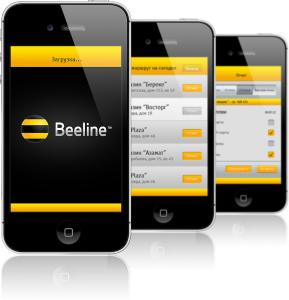
يجب أن تملأ 4 نقاط:
- اسم. هذا البند يناسب: beeline. اضغط موافق".
- apn. نقوم بإدخال نقطة الوصول: Internet.beeline.ru
- اسم المستخدم. حدد: Beeline.
- كلمه السر. اكتب: Beeline
بعد ذلك اختر "حفظ". لديك نقطة وصول البيلين. اختر IT افتراضيا وتفعيل "نقل البيانات المحمول". بعد استخدام الخدمة الإنترنت على الهاتف.
احصل على إعدادات الإنترنت التلقائي يمكنك كتابة أمر USSD * 110 * 181 #والضغط على مفتاح "الاتصال". بعد ذلك، ما عليك سوى حفظ إعدادات التكوين.
تكوين الإنترنت megafon.
إذا كنت قد قمت بتوصيل الإنترنت من مكبر الصوت، ولكن لسبب ما لم تصل الإعدادات التلقائية، فيمكنك صنعها يدويا:
- تعال إلى عنصر القائمة "الإعدادات"
- افتح قسم "الاتصالات اللاسلكية والشبكات"
- علاوة على ذلك، فإن العنصر "أكثر"
- اختر علامة التبويب شبكات المحمول
- افتح الفقرة الفرعية "نقاط الوصول (APN)
في حالة وجود القائمة فارغة، اضغط على أيقونة "+" في الزاوية اليمنى العليا. بعد ذلك، تحتاج إلى ملء 4 نقاط:
- اسم. حدد: Megafon.
- apn. نقطة الوصول: الإنترنت
- اسم المستخدم. أدخل: GDATA.
- كلمة المرور: GDATA.
من قائمة السياق، حدد "حفظ". اختر نقطة الوصول الافتراضية وكاملة الإعداد.

الإعدادات التلقائية التي يمكنك الحصول عليها إذا كنت تلتقط أمر USSD * 105 * 360 #و اتصل. وكذلك من خلال الحساب الشخصي على موقع الشركة.
ضبط الإنترنت عن بعد 2
إذا كنت قد توصلت الإنترنت من شركة Tele Company 2، فستظل لإجراء إعدادات على الهاتف:
- افتح عنصر القائمة "الإعدادات"
- علاوة على ذلك، فإن العنصر "أكثر"
- تعال في قسم "شبكات المحمول"
- اختر عنصر "نقطة الوصول"
- من قائمة السياق، حدد "إنشاء نقطة وصول"
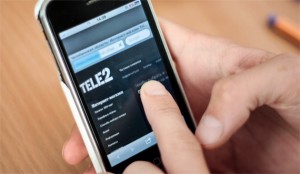
معلمات نقطة الوصول الجديدة مفتوحة. من الضروري إجراء 2 نقطة فقط:
- اسم. اكتب: Tele2 Internet
- apn. حدد: Internet.tele2.ru.
مهم! النقاط "اسم المستخدم" و "كلمة المرور" تبقى فارغة.
لطلب الإعدادات التلقائية، يمكنك كتابة الرقم 679.الحفاظ على واستخدام خدمة الإنترنت من الجسم 2.
إعداد الإنترنت Yota.
إذا كنت تستخدم بطاقة Yota SIM وتحتاج إلى الإنترنت، فقم بإجراء إعدادات نقطة الوصول التالية:
- الاسم: يوتا.
- تشير APN: Yota.ru (في بعض الحالات: Internet.yota)

إعداد الإنترنت المحمول على الهاتف الذكي مع بطاقات SIM
في كثير من الأحيان السؤال الناشئ: كيفية إعداد الإنترنت المحمول على الهاتف الذكي DUOS؟ يحدث أن الإنترنت عبر الهاتف المحمول متصل، ولا يوجد الوصول إلى الإنترنت. يجب عليك القيام بالإجراءات التالية:
- تعال في "الإعدادات"
- اختيار "مرسل بطاقة SIM"
- افتح "شبكة البيانات"

يمكن كتابة الإعدادات، ولكن ببساطة غير محددة بطاقة SIM، وبالتالي، فإن الإنترنت لا يعمل. اختر بطاقة SIM التي تخطط للذهاب عبر الإنترنت. يمكنك تغيير بطاقة SIM للوصول إلى الإنترنت في أي وقت.
مسرع الإنترنت على الروبوت
لزيادة السرعة على هاتف Android الذكي، يجب عليك استخدام برنامج Internet Speed \u200b\u200bMaster. يعمل هذا التطبيق على حد سواء للأجهزة التي لها حقوق مستخدمي المستخدمين (حقوق الجذر) ولتلك الأجهزة التي لا توجد حقوق جذرية.
النظر في الهاتف الذكي الذي لديك حقوق الجذر. قم بتنزيل التطبيق عبر Google Play (التطبيق مجاني):
- قم بتشغيل تطبيق Internet Speed \u200b\u200bMaster
- تأكيد إمكانية الوصول إلى الجذر
- اضغط على زر "تطبيق المسار"
- إعادة تشغيل الهاتف الذكي
بعد إعادة تشغيل سرعة الاتصال إلى الإنترنت سيزيد.

النظر في عنصر عمل هذا التطبيق مع الأجهزة التي تفتقد حقوق الجذر:
- اضغط على زر "تحسين اتصال الإنترنت"
- تظهر رسالة النافذة التي تنقر فوق "موافق"
قد لا يكون الأمر دائما تأثير كبير لهذا التطبيق لسرعة الإنترنت. يمكنك استخدام طريقة أخرى يمكنك تسريع صفحة التنزيل في المتصفح. واحدة من أكثر متصفحات Android الأكثر شعبية هي Chrome:
- تشغيل المتصفح
- اضغط ثلاث نقاط في الزاوية اليمنى العليا
- حدد عنصر "الإعدادات" من القائمة.
- افتح أيقونة "توفير حركة المرور"
- تترجم شريط التمرير إلى الدولة "على"
الإنترنت المحمول: مفيدة حول لطيف
الهاتف الذكي عبر الإنترنت المحمول هو متعة صلبة، تمتد لك 4 مجلس بسيطعلى مدى سهولة استخدام الإنترنت عبر الهاتف المحمول وغير رسمي:
- نصيحة 1. السيطرة على حياة هاتفك الذكي. يمكن تحميل تطبيقات الهاتف المحمول المحملة على الهاتف الذكي بالتحديثات بشكل دوري. من أجل إدارة التحديث، تحقق من قائمة "التحديث اليدوي" في قائمة "الإعدادات". حتى تختار - ما تحتاجه، وما لا
- نصيحة 2. شاهد فيديو الإنترنت - انظر إلى حركة المرور. عند مشاهدة الفيديو الذي تركته ووضعه على وقفة. حتى في إيقاف مؤقت، ملف الفيديو المخزن بالتخزين المؤقت، I.E. تخزينها في المخزن المؤقت. وفقا لذلك، يتم إنفاق حركة مرور الإنترنت عبر الفيديو التنزيل
- نصيحة 3. قد يكون للتطبيق المجاني حركة المرور. في كثير من الأحيان، مع تنزيل بعض التطبيقات إعلانات البث. يمكن أن تستهلك حركة المرور الخاصة بك.
- نصيحة 4. حدد طريقة الوصول إلى الإنترنت سهل. إذا ذهبت إلى الخارج وتريد استخدام الإنترنت - فقط قم بتوصيل Wi-Fi. وإذا كنت ترغب في الاختباء من الحضارة، وإيقاف تشغيل الاستقبال ونقل البيانات في الهاتف الذكي. بما في ذلك تعطيل عميل البريد الإلكتروني والبرامج الأخرى التي تروق الإنترنت تلقائيا
شارك عواطفك مع الأصدقاء على الشبكات الاجتماعية. تذكر أن أي مشكلة يمكن حلها، الشيء الرئيسي هو معرفة كيف!

أنا لا أعمل تشغيل الهاتف على الإنترنت يكتب أنه تم إيقاف تشغيل الإنترنت